画面情報を取り込む その4(実例:ワードに貼り付ける)
投稿者:マーチン 2007年7月11日
カテゴリ:::
カテゴリ:::
ワードに、画像情報を貼り付けるには、一旦ファイルに保存してから、それをワードに挿入することで実行できる。それよりも簡単な、クリップボードを経由して貼り付ける方法を説明します。
(1)ワードを起動して、ウィンドウを最小化する。
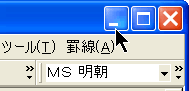
(2)画面情報を取り込みたい状況で、[PrintScreen]キーを押すと、「動作選択ダイアログ」が表示されるので、[クリップボード]をクリックする。

(3)タスクバーのワードをクリックして、ワードのウィンドウを戻す。

(4)[編集] [貼り付け]
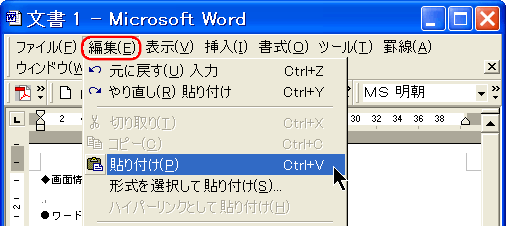
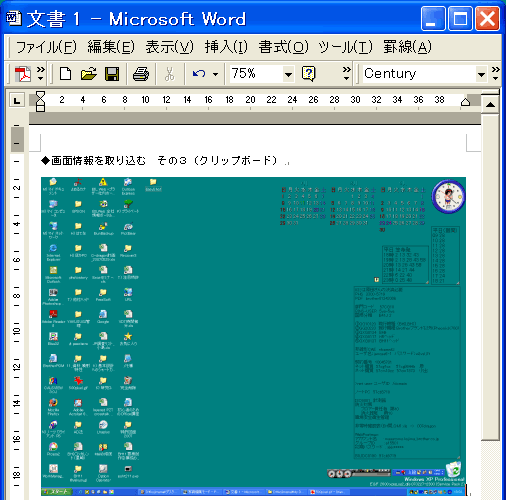
(5)貼り付けた画像の場所を移動したいときは、画像をダブルクリックして、[レイアウト]タブ、[四角]をクリックし、[OK]をクリックする。
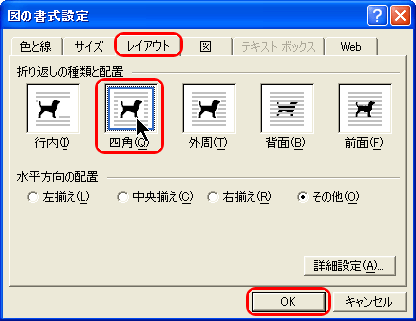
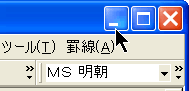
(2)画面情報を取り込みたい状況で、[PrintScreen]キーを押すと、「動作選択ダイアログ」が表示されるので、[クリップボード]をクリックする。

(3)タスクバーのワードをクリックして、ワードのウィンドウを戻す。

(4)[編集] [貼り付け]
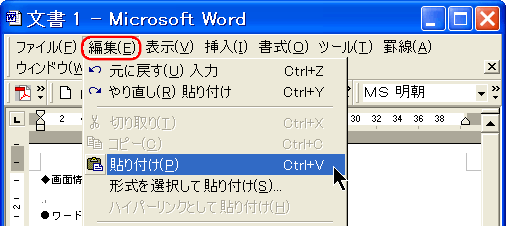
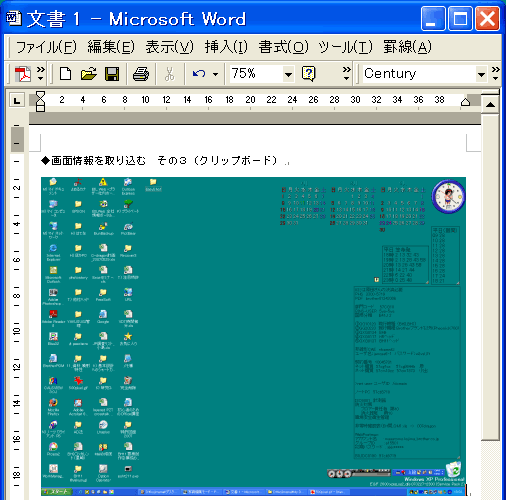
(5)貼り付けた画像の場所を移動したいときは、画像をダブルクリックして、[レイアウト]タブ、[四角]をクリックし、[OK]をクリックする。
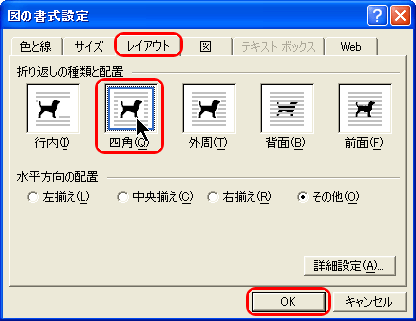
◆連載
【まほろば】画面情報を取り込む その1(インストールと設定)
【まほろば】画面情報を取り込む その2(印刷、メール、保存)
【まほろば】画面情報を取り込む その3(実例:操作説明書を作る)
【まほろば】画面情報を取り込む その4(実例:ワードに貼り付ける)
【まほろば】画面情報を取り込む その5(実例:アプリの設定を記録する)
【まほろば】画面情報を取り込む その6(ワンキーで画面のコピー)
【まほろば】画面情報を取り込む その2(印刷、メール、保存)
【まほろば】画面情報を取り込む その3(実例:操作説明書を作る)
【まほろば】画面情報を取り込む その4(実例:ワードに貼り付ける)
【まほろば】画面情報を取り込む その5(実例:アプリの設定を記録する)
【まほろば】画面情報を取り込む その6(ワンキーで画面のコピー)


